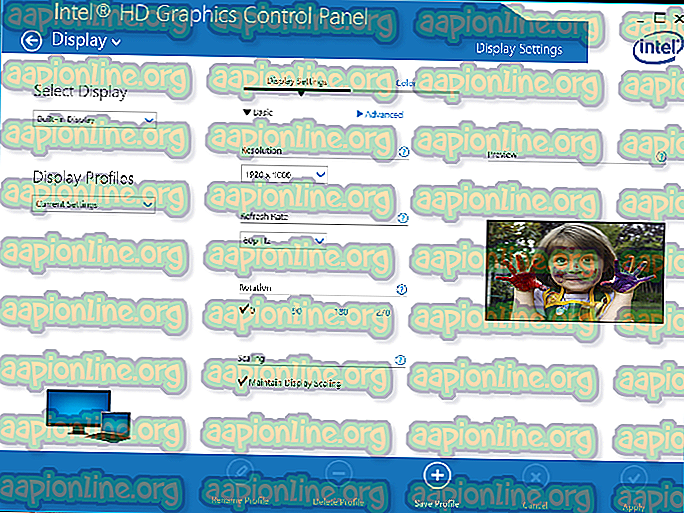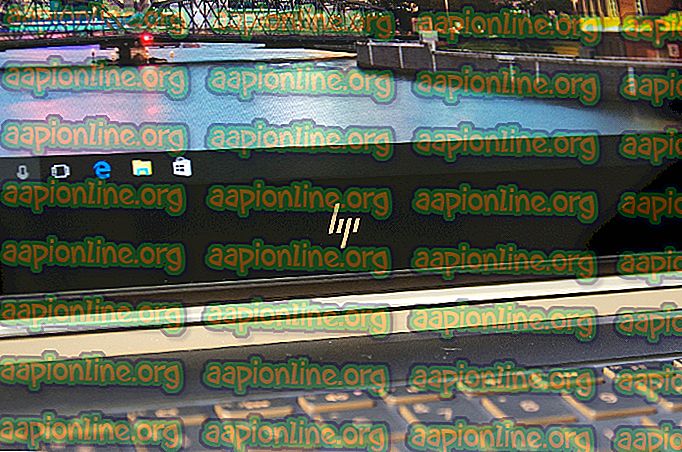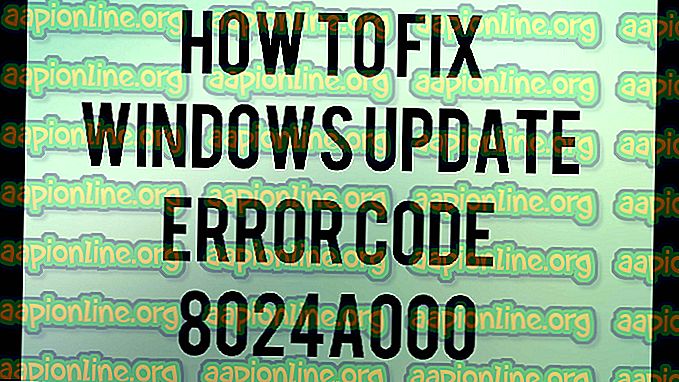수정 :이 웹 페이지가 확장 프로그램 (ERR_BLOCKED_BY_CLIENT)에 의해 차단되었습니다
일부 사용자 는 Chrome으로 하나 이상의 웹 페이지를 열려고 할 때 "이 웹 페이지가 확장 프로그램에 의해 차단되었습니다 (ERR_BLOCKED_BY_CLIENT) "오류가 발생 한다고 보고합니다. 이 문제는 다양한 Windows 버전 (Windows 7, Windows 8 및 Windows 10) 및 여러 이전 Chrome OS 버전에서 발생하는 것으로보고되었습니다.

이 웹 페이지가 확장 프로그램에 의해 차단되었습니다 (ERR_BLOCKED_BY_CLIENT) 오류의 원인은 무엇입니까?
다양한 사용자 보고서 및 문제 해결을 위해 배포 한 복구 전략을 살펴보면서이 특정 문제를 조사했습니다. 수집 한 내용에 따라이 특정 오류 메시지를 일으키는 것으로 알려진 몇 가지 시나리오가 있습니다.
- Chrome OS가 너무 오래된 버전입니다 .이 오류 메시지는 오래된 버전의 Chrome OS가있는 Chromebook에서 Gmail에 액세스하려고 할 때 일반적으로 발생합니다. 이 경우 해결책은 Chrome OS를 최신 버전으로 업데이트하는 것입니다.
- Chrome 확장 프로그램이 연결을 차단하고 있습니다.이 특정 오류를 유발하는 것으로 알려진 Chrome 확장 프로그램이 많이 있습니다. Adblock, Adblock Plus 및 uBlock은이 시나리오에서 가장 범인입니다.
- 책갈피 관리자로 인해 오류가 발생했습니다. 책갈피 관리자 를 사용하여 책갈피를 구성하는 브라우저와 관련하여 문제가 발생했습니다. 일반적으로 책갈피가 많은 사용자 (100+)가 발생합니다.
이 특정 오류 메시지를 해결하는 데 어려움을 겪고있는 경우이 문서에서는 검증 된 문제 해결 단계를 제공합니다. 아래에는 비슷한 상황에있는 다른 사용자가 문제를 해결하기 위해 수행 한 몇 가지 방법이 있습니다.
효율성을 극대화하려면 아래에 제시된 순서대로 가능한 수정 사항을 따르십시오. 결국 문제를 해결하기 위해 특정 시나리오에 적용 할 수있는 방법을 찾아야합니다.
방법 1 : 시크릿 모드에서 웹 페이지 열기
Chrome 확장 프로그램으로 인해 오류가 발생할 가능성이 높으므로 이러한 경우인지 확인해야합니다.
모든 확장 프로그램을 비활성화하지 않고도 확장 프로그램 에서 '이 웹 페이지가 확장 프로그램에 의해 차단됨 (ERR_BLOCKED_BY_CLIENT) '오류를 일으키는 지 확인하는 가장 쉬운 방법은 시크릿 모드 내에서 실행되는 절차를 반복하는 것입니다.
동일한 문제를 해결하기 위해 고군분투하는 일부 사용자는이 절차를 통해 범인이 설치 한 확장 중 하나임을 확인할 수 있습니다.
시크릿 모드에서 새 창을 열려면 오른쪽 상단에서 작업 메뉴 (세 개의 점 아이콘)를 클릭하고 새 시크릿 창을 선택하십시오.

새로 열린 시크릿 창에서 오류를 발생시킨 동일한 웹 페이지를 다시로드하고 오류가 더 이상 발생하지 않는지 확인하십시오. 시크릿 모드에서 오류가 발생하지 않으면 아래의 다음 방법으로 이동하십시오.
참고 : 시크릿 창 내부에서도 "이 웹 페이지가 확장 프로그램 (ERR_BLOCKED_BY_CLIENT)에 의해 차단되었습니다 "오류가 계속 발생하면 방법 5로 바로 이동하십시오.
방법 2 : 문제를 유발하는 확장 기능 비활성화
Dropbox를 사용하여 특정 파일을 조작하려고 할 때 많은 사용자가이 오류를 겪지 만 오류는 파일 공유 플랫폼과 관련이 없습니다.
Dropbox의 URL을 방문하거나 다른 URL을 방문 할 때이 메시지가 표시 되든 설치 한 Chrome 확장 프로그램 중 하나가 연결을 차단하고 있기 때문일 가능성이 큽니다.
Adblock 확장 프로그램을 사용하여 Adblock을 사용하는 경우 확장 프로그램이 실행되지 않도록 막고 문제를 해결할 가능성이 큽니다. 그러나 다른 범인을 다루고있을 수 있으므로 '이 웹 페이지는 확장 프로그램에 의해 차단되었습니다 (ERR_BLOCKED_BY_CLIENT) '오류를 발생 시키는 확장 프로그램 을 식별하고 처리 할 수있는 단계별 가이드를 만들었습니다.
수행해야 할 작업은 다음과 같습니다.
- Chrome 브라우저에서 작업 버튼 (3 점 아이콘)을 클릭하고 추가 도구> 확장 프로그램으로 이동합니다.

- 확장 탭에서 모든 확장과 관련된 토글이 비활성화되어 있는지 확인하여 모든 활성 확장을 비활성화하십시오.

- 모든 확장 프로그램이 사용 중지되면 오류가 표시된 URL이 포함 된 탭을 열고 원하는 위치에 배치합니다. 확장 메뉴와 URL간에 앞뒤로 이동하여 어떤 확장이 담당하는지 확인합니다.

- 확장 메뉴를 통해 각 확장을 하나씩 하나씩 체계적으로 다시 활성화하십시오. 다시 활성화 된 확장 프로그램마다 이전에 오류를 표시했던 URL을 다시로드하여 오류가 반환되었는지 확인하십시오.

- 결국 오류를 발생시키는 확장 프로그램을 보게 될 것입니다. URL을 다시로드하면 오류가 반환되었음을 알 수 있습니다. 이 문제가 발생하면 확장 메뉴로 돌아가서 마지막으로 활성화 한 확장을 대상으로 지정하십시오. 그런 다음 제거 버튼을 클릭하고 번거로운 확장 프로그램을 삭제했는지 확인 하십시오 .

참고 : 애드 블로커가 웹 서버에 대한 연결을 차단하고 있음을 발견 한 경우 확장명을 제거하지 않고 오류 메시지를 해결하는 방법에 대한 특정 단계에 대해 방법 4를 수행 할 수 있습니다.
이 방법으로 "이 웹 페이지가 확장 프로그램에 의해 차단되었습니다 (ERR_BLOCKED_BY_CLIENT) "오류를 해결할 수 없으면 아래의 다음 방법으로 이동하십시오.
방법 3 : 북마크 관리자 확장 프로그램 재설치
Google의 북마크 관리자 확장 프로그램을 사용하는 동안이 문제가 발생하면 확장 프로그램을 제거하면 문제를 해결할 수 있습니다.
동일한 오류 메시지를 해결하기 위해 고군분투하는 여러 사용자가 확장 프로그램을 다시 설치 한 후 문제가 해결되었다고보고했습니다. 브라우저를 열 때 한 번에 100 개가 넘는 책갈피를 처리하는 경우 "이 웹 페이지가 확장 프로그램에 의해 차단되었습니다 (ERR_BLOCKED_BY_CLIENT) "오류가 Bookmark Manager와 함께 발생하는 것으로보고되었습니다.
확장 프로그램을 다시 설치하려면이 링크 ( 여기 )를 방문 하여 Chrome 에서 삭제를 클릭 하십시오 . 그런 다음 확장 프로그램이 제거되면 Chrome에 추가를 클릭하여 다시 설치하십시오.
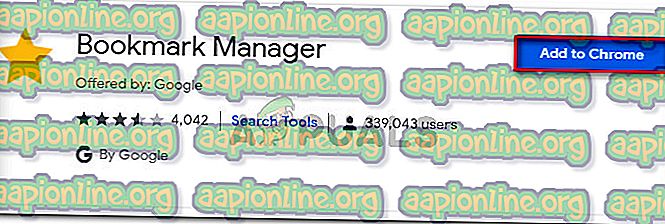
확장 프로그램이 다시 설치되면 브라우저를 다시 시작하고 오류 메시지가 해결되었는지 확인하십시오.
이 웹 페이지가 확장 프로그램에 의해 차단되었습니다 (ERR_BLOCKED_BY_CLIENT) 오류가 계속 발생하면 아래의 다음 방법으로 이동하십시오.
방법 4 : 액세스하려는 웹 사이트를 허용 목록에 추가
광고 차단 확장 프로그램 중 하나에서 오류가 발생하고 있음을 이미 확인한 경우 차단 된 웹 사이트를 화이트리스트에 추가하여 오류 메시지를 해결할 수 있습니다.
일부 AdBlocker가 광고를 반드시 게재하지 않는 URL을 차단하는 이유가 궁금한 경우, 일부 잘못된 규칙으로 URL을 조정하는 규칙이 있기 때문입니다. 예를 들어 Adblocker는 광고, 광고, 더블 클릭, 광고, 전면 광고 등과 같은 암시적인 단어가 포함되어 있기 때문에 특정 URL을 차단할 수 있습니다.
다행히 Adblocker의 예외 목록에 방문하려는 URL을 추가하여이 오 탐지를 쉽게 해결할 수 있습니다.
Adblock에서 Adblock 아이콘을 마우스 오른쪽 버튼으로 클릭하고 옵션을 선택하면됩니다. 그런 다음 허용 된 웹 사이트 탭으로 이동하여 상자에 URL을 추가하고 웹 사이트 추가를 클릭하십시오.

참고 : 다른 광고 차단기를 사용하는 경우 온라인에서 특정 단계를 찾으십시오.
방법 5 : Chrome OS를 최신 버전으로 업데이트 (해당되는 경우)
크롬 북에서 '이 웹 페이지는 확장 프로그램 (ERR_BLOCKED_BY_CLIENT)에 의해 차단되었습니다 '오류가 종종 발생하는 것으로 나타 났습니다 . 이 경우 Chrome OS의 오래된 버전으로 인해 문제가 발생합니다. 일반적으로 영향을받는 사용자는 Gmail 또는 유사한 Google 서비스에 액세스하려고 할 때 오류가 발생한다고보고합니다.
이 특정 시나리오가 적용되는 경우 수정은 매우 간단합니다. Chrome OS를 최신 버전으로 업데이트하기 만하면됩니다. 이를 수행하는 방법에 대한 빠른 안내서는 다음과 같습니다.
- 다른 작업을하기 전에 크롬 북이 인터넷에 연결되어 있는지 확인하십시오.
- 화면 오른쪽 하단으로 이동하여 시간 상자 내부를 한 번 클릭하십시오. 그런 다음 설정 아이콘 (톱니 바퀴)을 선택하여 설정 메뉴에 액세스하십시오.

- 화면 왼쪽 섹션에서 설정 메뉴를 확장하고 Chrome OS 정보를 클릭합니다.

- Chrome OS 에서 업데이트 확인을 클릭하여 스캔을 시작합니다. 사용 가능한 새 소프트웨어 업데이트가 있으면 다운로드가 자동으로 시작됩니다.

- 최신 Chrome OS 버전이 설치되면 컴퓨터를 다시 시작하고 다음 시작시 오류가 해결되는지 확인하십시오.